البحث في الإشارات المرجعية من شريط عنوان URL في Chrome بدون امتداد
شريط عنوان URL في Chrome ، أو بالأحرى OmniBar كما يطلق عليه هو أكثر من مجرد شريط بحث أو شريط عنوان URL بسيط. عندما تكتب أي شيء في شريط URL ، فإنه يبحث في سجلك بالإضافة إلى إشاراتك المرجعية. هذا هو السبب في Omnibar. ومع ذلك ، إذا كنت تريد البحث في الإشارات المرجعية الخاصة بك حصريًا ، فيجب عليك الذهاب إلى مدير الإشارات المرجعية أو تصفح المجلدات الموجودة على شريط الإشارات المرجعية. والبديل هو ربما استخدام ملحق يتيح لك البحث عن الإشارات المرجعية ، أو يمكنك إضافة الإشارات كمحرك بحث في Chrome وإنجازها دون الحاجة إلى امتداد. إليك الطريقة.
يتيح لك Chrome إضافة محركات البحث ؛ يمكن أن تكون هذه محركات بحث أو مواقع ويب مثل ويكيبيديا ويوتيوب. لإضافة إشارات مرجعية كمحرك بحث ، انتقل إلى الإعدادات من زر الهامبرغر في الجزء العلوي الأيمن وانقر على "إدارة محركات البحث ..." وإضافة محرك بحث جديد. يمكنك تسمية أي شيء تريده على الرغم من أن إشارات Chrome المرجعية منطقية. بعد ذلك قم بتعيين كلمة رئيسية لذلك. من الأفضل استخدام حرف واحد إذا كان متاحًا. أخيرًا ، في حقل URL ، قم بلصق هذا ؛
chrome: // bookmarks /؟ # q =٪ s
وانتهى كل شيء.
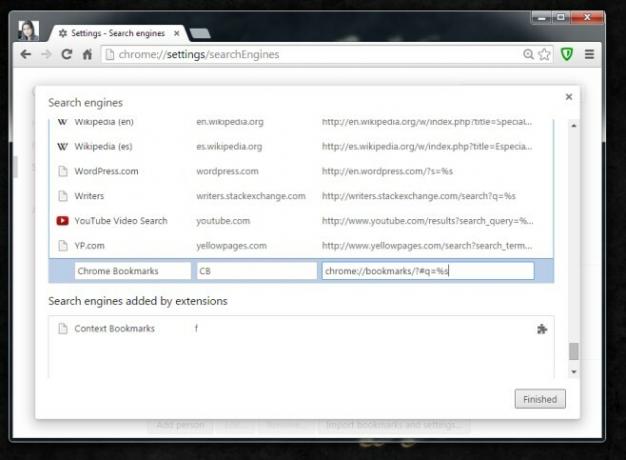
انقر داخل OmniBar واكتب الكلمة الأساسية التي قمت بتعيينها لمحرك البحث ، واضغط على Tab عند ظهور المطالبة ثم أدخل ما تريد البحث عنه. تفتح نتائج البحث في علامة تبويب جديدة في مدير الإشارات.

هذا كل ما يتطلبه الأمر. يبحث في كل من الروابط والمجلدات التي تم وضع إشارة عليها على الرغم من أنه ليس جيدًا جدًا في البحث عن الإشارات المرجعية حسب العنوان.
بحث
المشاركات الاخيرة
3 أدوات لإنشاء وتضمين الرسوم البيانية أو الرسوم البيانية على الإنترنت
لا شيء يفوق التمثيل البياني الجيد للبيانات. يمكنك أن تجلس وتكتب شرح...
3 تغييرات طفيفة قامت بها جوجل على كروم في آخر التحديثات
نحن لا نغطي جوجل كروم التحديثات والإصدارات الجديدة بانتظام كما نفعل...
فهم قوائم أصدقاء Facebook وخصوصيتك
أصبح Facebook جزءًا مهمًا من الحياة الاجتماعية بحيث يمكن أن يتسبب ا...



